Mục lục
1. Cách in nhiều file PDF từ thư mục trên Windows2. Cách in nhiều file PDF cùng lúc Adobe Reader
3. Cách in nhiều file PDF cùng lúc trên Foxit Reader
4. Một số cách in nhiều file PDF 1 lúc bằng trang website khác
5. Một số lưu ý quan trọng để tối ưu việc in tài liệu PDF
6. Khắc phục các lỗi thường gặp khi in file PDF
7. Mua ngay máy in chính hãng tại Huỳnh Gia Trading
8. Câu hỏi thường gặp về in nhiều file PDF cùng lúc
Bạn đang cần in nhiều file PDF cùng lúc nhưng không biết phải làm thế nào? Thao tác thủ công từng file vừa tốn thời gian, vừa dễ nhầm lẫn. Huỳnh Gia sẽ hướng dẫn bạn cách in nhiều file PDF cùng lúc trên Windows và các phiên bản khác một cách đơn giản và hiệu quả nhất, giúp bạn tiết kiệm thời gian đáng kể.
Cách in nhiều file PDF từ thư mục trên Windows
Đây là cách đơn giản và nhanh nhất, phù hợp cho những ai chỉ cần in tài liệu một cách cơ bản. Phương pháp này áp dụng được cho cả Windows 10 và Windows 11.
- Bước 1: Gom tất cả file PDF cần in vào một thư mục.
- Bước 2: Nhấn Ctrl + A để chọn toàn bộ file hoặc giữ Ctrl và chọn những file mong muốn.
- Bước 3: Nhấn chuột phải > Nhấp Share > Chọn Print (In).
- Bước 4: Cửa sổ in sẽ hiển thị để bạn lựa chọn máy in, số bản in, chế độ in (một mặt, hai mặt…).
Lưu ý: Trên Windows 11, tính năng này hoạt động ổn định và nhanh hơn so với Windows 10, tuy nhiên bạn cần đảm bảo đã cài driver máy in chính xác. Ngoài ra, chỉ được in tối đa 15 file PDF trong cùng 1 lúc, nên nếu bạn nhiều hơn hãy lặp lại thao tác.
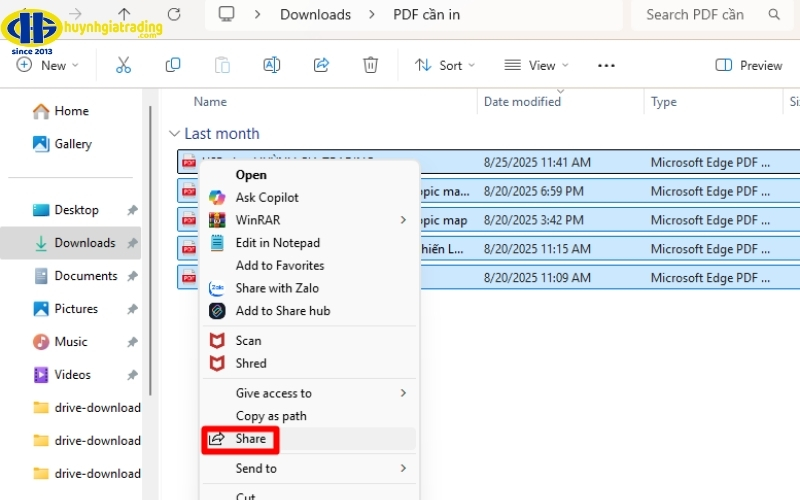
Xem thêm: Đánh giá chi tiết máy in Epson L1800 A3/6 màu (USB 2.0) siêu nét
Cách in nhiều file PDF cùng lúc Adobe Reader
Adobe Reader là phần mềm đọc PDF phổ biến, đồng thời cũng hỗ trợ in nhiều file một cách thuận tiện. Bạn có thể thực hiện theo các bước sau:
Bước 1: Tải và cài đặt Adobe Reader trên máy tính nếu chưa có sẵn > Gom toàn bộ file PDF cần in vào một thư mục chung để dễ quản lý.
Bước 2: Chọn Menu (ở gốc trái trên cùng với thêm biểu tượng 3 gạch) > Chọn Open hoặc kéo thả trực tiếp các file PDF cần in vào phần mềm.
Bước 3: Nhấn tổ hợp phím Ctrl + P hoặc chọn Print trên thanh công cụ để mở hộp thoại in.
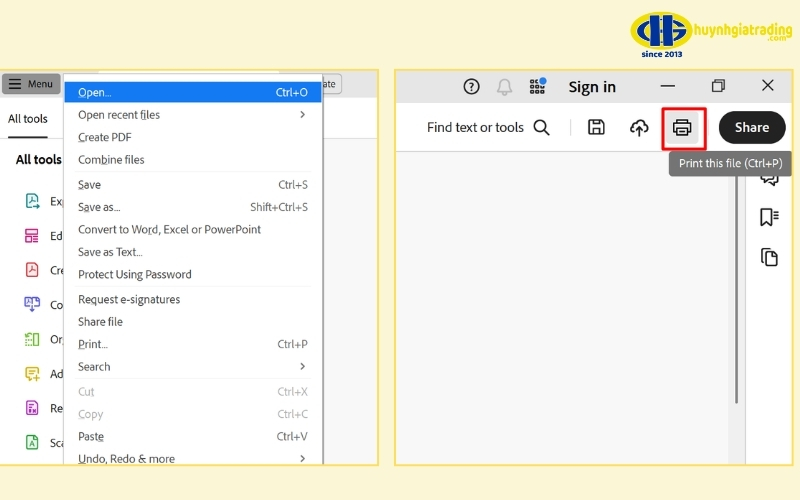
Tại đây, bạn có thể:
- Chọn All để in toàn bộ trang.
- Chọn Current Page nếu chỉ in trang hiện tại.
- Dùng tùy chọn Pages để nhập phạm vi trang cụ thể.
- Thiết lập nâng cao như in một mặt/hai mặt, in trang chẵn hoặc lẻ, xoay khổ giấy dọc – ngang.
Bước 4: Nhấn Print để gửi lệnh in.
Với Adobe Reader, bạn không chỉ in nhanh mà còn dễ dàng tùy chỉnh khổ giấy, định dạng trang hay chất lượng bản in theo nhu cầu.
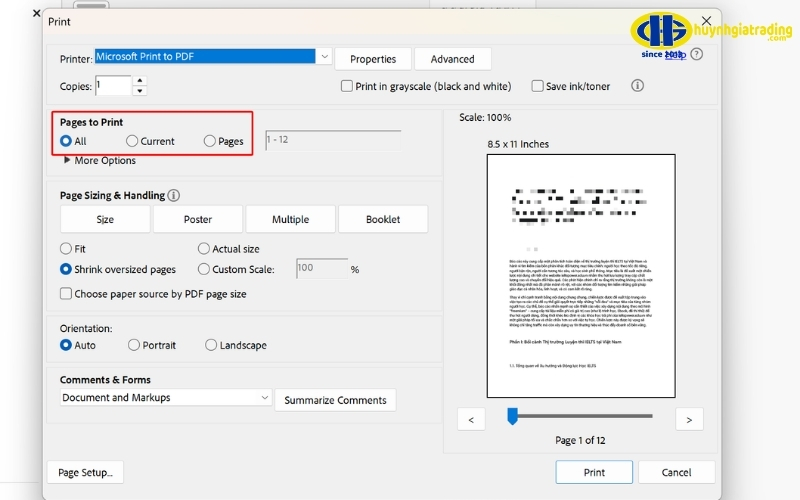
Tham khảo: Hướng dẫn cách in nhiều sheet trong Excel cùng một lúc
Cách in nhiều file PDF cùng lúc trên Foxit Reader
Foxit Reader nổi tiếng gọn nhẹ, dễ dùng và hỗ trợ in hàng loạt:
Bước 1: Mở Foxit Reader > vào menu File > chọn Batch Print.
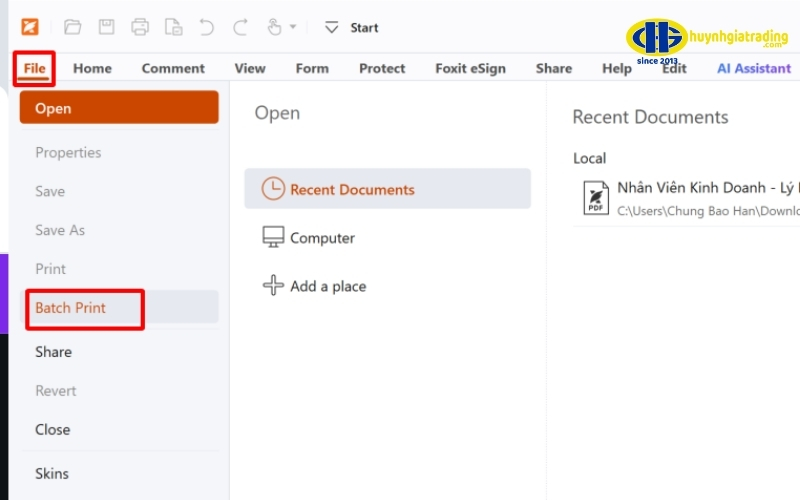
Bước 2: Nhấp chọn “Add files” > Chọn “Add folder” để thêm tất cả file PDF bạn muốn in.
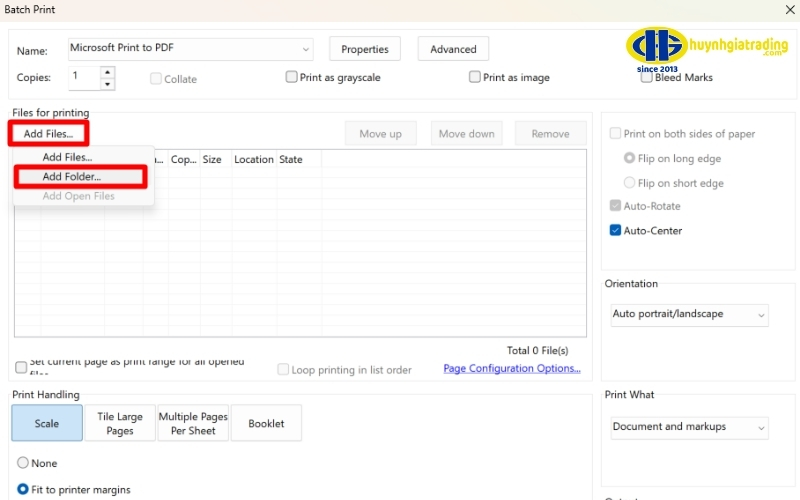
Bước 3: Thiết lập các tùy chọn in ở các mục: Name, Print Handling, Orientation
Bước 4: Nhấn OK để Foxit tự động in toàn bộ file.
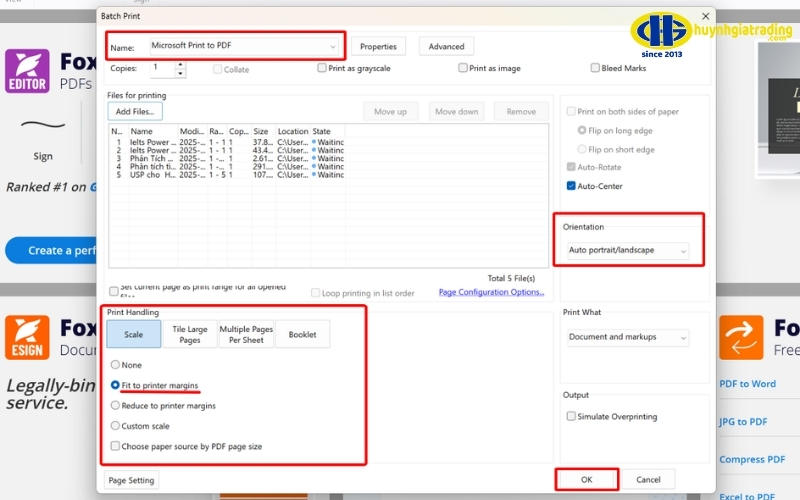
Xem thêm: 7 Cách ghép file PDF online miễn phí trên máy tính và điện thoại
Một số cách in nhiều file PDF 1 lúc bằng trang website khác
Bên cạnh các phần mềm quen thuộc như Adobe Reader hay Foxit Reader, bạn cũng có thể tận dụng những công cụ trực tuyến hoặc phần mềm hỗ trợ in hàng loạt. Những lựa chọn phổ biến gồm:
- Smallpdf: Nền tảng online xử lý PDF nhanh chóng, thao tác đơn giản. Bạn có thể gộp nhiều tệp lại rồi in cùng lúc mà không cần cài đặt thêm phần mềm.
- PDFsam Basic: Công cụ miễn phí giúp gộp, tách hoặc sắp xếp file PDF. Sau khi kết hợp nhiều tệp thành một file duy nhất, bạn chỉ cần thực hiện lệnh in một lần.
- PDF-XChange Editor: Trình chỉnh sửa PDF mạnh mẽ, cho phép in nhiều tài liệu PDF trong cùng một phiên in.
- CutePDF Professional: Hỗ trợ in file PDF hàng loạt, phù hợp với nhu cầu in số lượng tài liệu lớn.
- PDF24 Creator: Phần mềm miễn phí, tích hợp nhiều tính năng xử lý PDF, trong đó có in nhiều file cùng lúc.
- Print Conductor: Phần mềm chuyên biệt để in hàng loạt, không chỉ hỗ trợ PDF mà còn nhiều định dạng khác. Bạn chỉ cần thêm toàn bộ file vào danh sách, công cụ sẽ tự động xử lý in một lần duy nhất.
Lưu ý quan trọng: Khi dùng công cụ trực tuyến, bạn nên để ý giới hạn về số lượng hoặc dung lượng file tải lên. Với phần mềm tải về, hãy đảm bảo chọn nguồn uy tín và tương thích hệ điều hành để tránh rủi ro về bảo mật hoặc virus.
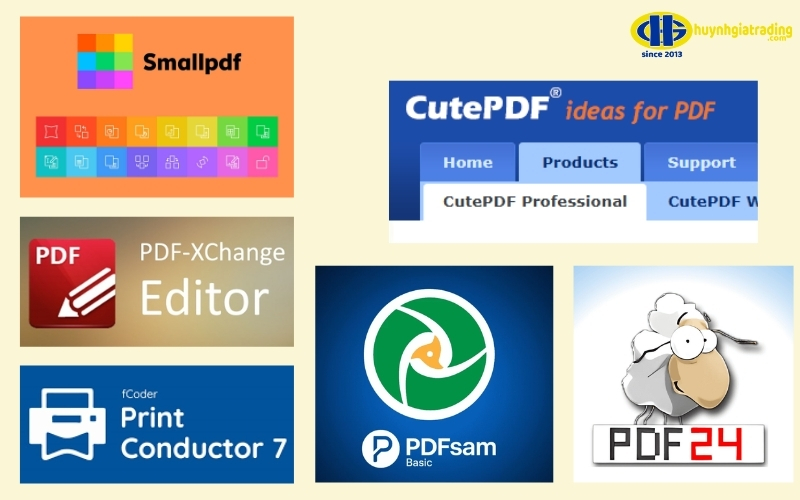
Bài viết liên quan: Hướng dẫn cách sửa lỗi máy tính không nhận máy in qua cổng USB
Một số lưu ý quan trọng để tối ưu việc in tài liệu PDF
Chuẩn bị và sắp xếp file trước khi in: Để đảm bảo các file được in đúng thứ tự, hãy đặt tất cả chúng vào một thư mục chung và đổi tên theo thứ tự in (ví dụ: file-01.pdf, file-02.pdf,...).
Các tùy chọn in nâng cao: Trước khi nhấn nút in, bạn nên kiểm tra các tùy chọn sau để tiết kiệm giấy và mực:
- In hai mặt: Chọn Print on Both Sides (In hai mặt) để tiết kiệm giấy.
- In nhiều file PDF trên 1 trang: Tùy chọn này (thường là Multiple Pages per Sheet) rất hữu ích khi bạn muốn in các slide PowerPoint hay tài liệu có nhiều trang nhỏ trên một trang giấy lớn.
- Chọn in màu/trắng đen: Chuyển sang in đen trắng để tiết kiệm chi phí mực in màu nếu tài liệu không cần thiết.
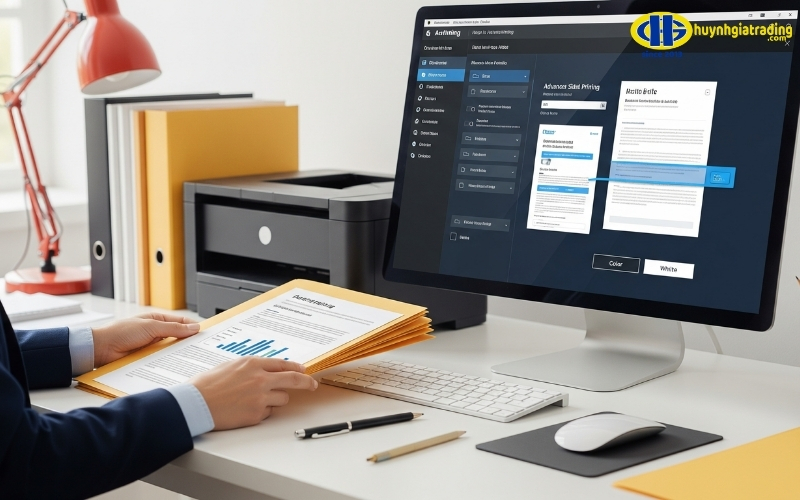
Xem thêm: Hướng dẫn cách in 1 mặt trên máy in 2 mặt chi tiết, đơn giản nhất
Khắc phục các lỗi thường gặp khi in file PDF
Trong quá trình in ấn, người dùng sử dụng máy in có thể gặp nhiều sự cố khiến công việc bị gián đoạn. Dưới đây là những lỗi phổ biến khi in file PDF và cách xử lý:
- Máy in không in được file PDF: Nguyên nhân thường do driver chưa cập nhật hoặc phần mềm đọc PDF bị lỗi. Hãy thử cập nhật driver, đổi sang Adobe Reader hoặc Foxit Reader để kiểm tra lại.
- Lỗi chỉ in được 1 trang: Khi gặp tình trạng này, bạn cần kiểm tra phần cài đặt in, đặc biệt là mục chọn trang. Hãy bỏ chọn “Current Page” và chuyển sang in toàn bộ tài liệu.
- Máy in báo Ready To Print nhưng không in: Có thể do kết nối giữa máy tính và máy in gặp trục trặc. Hãy khởi động lại máy in, kiểm tra dây cáp hoặc kết nối Wi-Fi.
- Bản in bị mờ chữ, sai màu, xuất hiện sọc: Nguyên nhân có thể do hộp mực máy in sắp hết, trục từ bị mòn hoặc giấy kém chất lượng. Hãy thay mực mới, vệ sinh máy in và sử dụng giấy đúng chuẩn.
- Máy in không kéo giấy hoặc kéo nhiều tờ: Kiểm tra lại khay giấy máy in bị kẹt giấy hay không, hoặc có thể bị ẩm hay dính giấy. Với lỗi kéo nhiều tờ, bạn nên tách giấy trước khi đặt vào khay.
- Máy in in ra giấy trắng: Trường hợp này thường do hộp mực trống hoặc bị lỗi. Bạn có thể thay mực mới, kiểm tra trục phun hoặc reset lại máy in để khắc phục.

Tham khảo thêm:
- Cách reset máy in Brother chuẩn và siêu đơn giản cho mọi dòng máy
- Cách Xóa Lệnh In Trên Máy Tính Nhanh, Dễ & Hiệu Quả 100%
Mua ngay máy in chính hãng tại Huỳnh Gia Trading
Nếu bạn đang tìm kiếm một chiếc máy in mới để tối ưu hóa công việc, hãy đến với Huỳnh Gia Trading. Chúng tôi chuyên cung cấp các dòng máy in chính hãng từ các thương hiệu hàng đầu như Canon, HP, Brother, Epson. Đặc biệt, các dòng máy in Wi-Fi sẽ là lựa chọn tuyệt vời, giúp bạn in tài liệu từ điện thoại, máy tính bảng hay laptop một cách tiện lợi mà không cần dây cáp rườm rà.
Lợi ích khi mua hàng tại Huỳnh Gia Trading:
- Sản phẩm cam kết chính hãng 100%, bảo hành uy tín.
- Dịch vụ tư vấn chuyên nghiệp, hỗ trợ kỹ thuật tận tình.
- Giá cả cạnh tranh, chính sách hậu mãi rõ ràng.
Câu hỏi thường gặp về in nhiều file PDF cùng lúc
1. Có thể in nhiều file PDF cùng lúc trên Mac không?
Có. Tương tự Windows, bạn có thể chọn nhiều file PDF và sử dụng lệnh Print để in.
2. Nên dùng phần mềm nào để in nhiều file PDF?
Adobe Reader và Foxit Reader là hai phần mềm được khuyên dùng nhất vì chúng có nhiều tính năng quản lý in ấn hiệu quả.
3. In nhiều file có làm chậm máy tính không?
In hàng loạt file có thể làm giảm hiệu suất máy tính tạm thời, nhưng không đáng kể nếu máy tính của bạn có cấu hình đủ mạnh.
Việc in tài liệu giờ đây không còn phức tạp khi bạn biết cách in nhiều file PDF cùng lúc. Tùy theo nhu cầu, bạn có thể in trực tiếp từ Windows 11, Windows 10, sử dụng Adobe Reader, Foxit Reader hay gộp nhiều trang trên một tờ để tiết kiệm giấy. Đừng quên chuẩn bị máy in văn phòng chất lượng từ Huỳnh Gia Trading để đảm bảo hiệu quả in ấn lâu dài.
















